Spørsmål
Problem: Hvordan fikse "Bluetooth Not Available"-feilen på Mac OS X?
Hallo. Jeg prøvde å koble Apple Magic Mouse til Mac-datamaskinen min, og den viste en feilmelding som sa "Bluetooth Not Available". Å starte Bluetooth på nytt hjelper ikke, og jeg kan ikke finne Bluetooth-panelet i Systemvalg også. Kan du vær så snill og hjelpe meg?
Løst svar
"Bluetooth Not Available"-feilen på Mac OS X forhindrer deg i å koble en trådløs enhet til datamaskinen. Det spiller ingen rolle om det er en mus, et tastatur eller et headset. Du kan også legge merke til at Systemprofil viser "Ingen informasjon funnet" når du prøver å søke etter Bluetooth-maskinvaremodul
[1]. Dessuten er Bluetooth-panelet ikke tilgjengelig i Systemvalg, og ikonet vises med en skjev linje gjennom det.Vi har lagt merke til at Apple-fellesskapet møter feilen "Bluetooth Not Available" etter oppdatering av Yosemite til El Capitan eller sistnevnte til Sierra OS[2]. Alle indikatorene nevnt ovenfor viser at dette ikke er en enkel sak. Derfor, hvis du prøver å reparere problemet med tilfeldige frakoblinger av dine trådløse enheter, start Bluetooth på nytt[3] kan hjelpe.

For å fikse "Bluetooth Not Available"-feilen må du imidlertid forkaste Bluetooth-preferansene og pare enhetene du ønsker med Mac-en igjen. De som ikke er erfarne nok bør følge veiledningen nedenfor som kort forklarer hvordan du re-synkroniserer Bluetooth-dingser i metode 1.
I noen tilfeller kan selv dette ikke hjelpe. På samme måte legger vi ved instruksjoner om hvordan du tilbakestiller System Management Controller (SMC). Hvis den første metoden mislyktes, sørg for å prøve den andre teknikken. Merk at metode 2 kan fikse "Bluetooth: Not Available"-feilen, men den fungerer forskjellig for hver type Mac. Derfor bør du følge veiledningen nedenfor og velge instruksjonene som er designet for Mac-datamaskinen du har.
Metode 1. Opprett en ny .plist-utvidelsesfil for Bluetooth-konfigurasjon
For å reparere skadet system, må du kjøpe den lisensierte versjonen av Mac vaskemaskin X9 Mac vaskemaskin X9.
- Lukk alle faner/vinduer/apper/systempreferanser som kan prøve å koble til via Bluetooth på Mac;
- Åpen Finner;
- trykk Kommando+Skift+G.
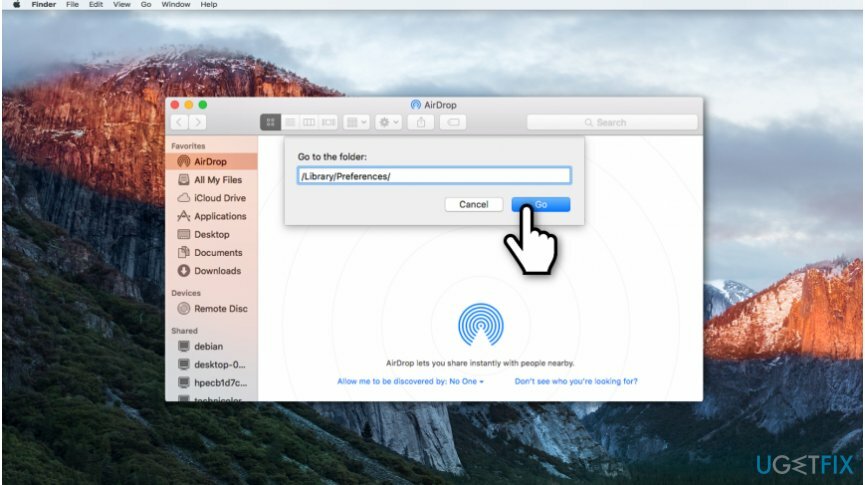
- Når vinduet "Gå til mappen" vises, skriv inn /Library/Preferences/.
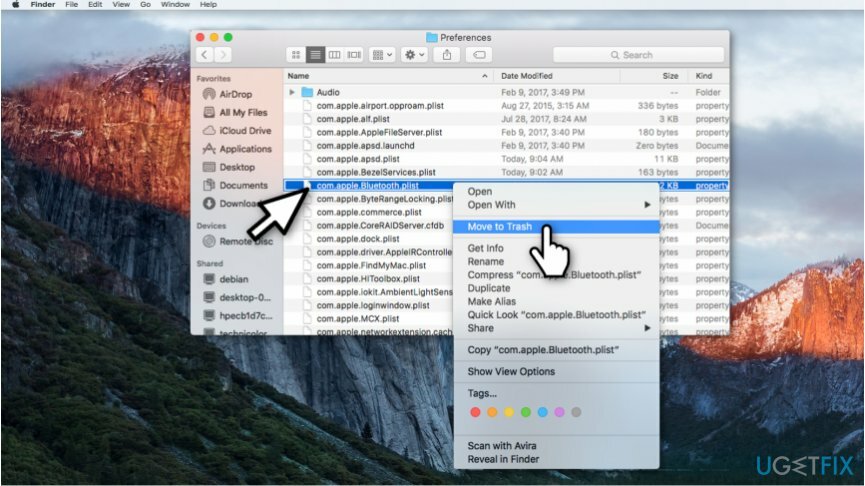
- Søk etter alle filer med com.apple. Bluetooth.plist forlengelse og slette dem fra Mac;
- Lukk Finner og klikk på Eplemeny.
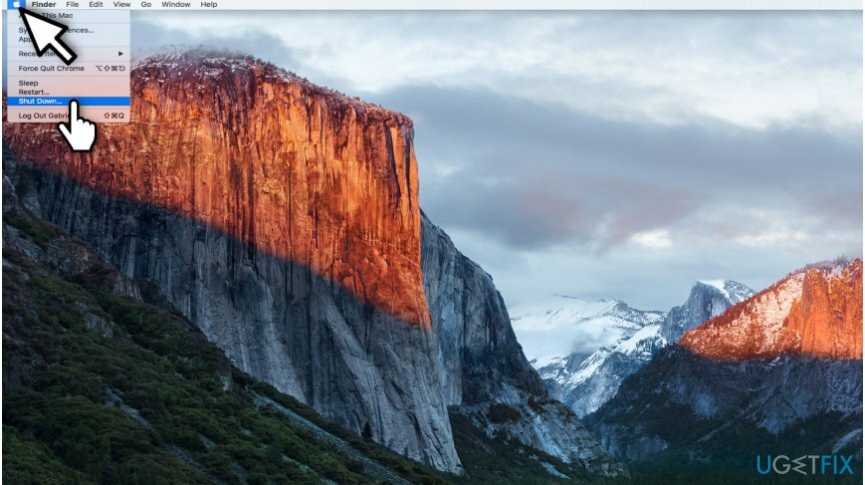
- Plukke ut Skru av;
- Etter flere minutter starter du Mac-en på nytt og kobler til de trådløse enhetene igjen.
Metode 2. Reboot System Management Controller (SMC)
For å reparere skadet system, må du kjøpe den lisensierte versjonen av Mac vaskemaskin X9 Mac vaskemaskin X9.
MacBook og MacBook Pro med avtakbare batterier:
- Skru av din Mac og fjerne batteriet;
- Sørg for at strømadapteren er frakoblet;
- Hold din På-knapp trykket i 10 sekunder;
- Koble til strømadapteren og sett på batteriet;
- Slå på Mac-en og start den på nytt.
MacBook Pro, MacBook Air og MacBook Pro Retina med ikke-avtakbare batterier:
- Skru av din Mac;
-
Koble strømadapteren.

- Holde Control+Shift+Option+Power-knapper presset sammen i flere sekunder;
- Start Mac-en på nytt.
Mac Pro, iMac, Mac Mini:
- Skru av Macen;
- Pass på at strømledningen er koblet fra;
- trykk På-knapp i omtrent 5-10 sekunder;
- Koble til strømledningen og start Mac-en på nytt.
Reparer feilene dine automatisk
ugetfix.com-teamet prøver å gjøre sitt beste for å hjelpe brukere med å finne de beste løsningene for å eliminere feilene deres. Hvis du ikke ønsker å slite med manuelle reparasjonsteknikker, vennligst bruk den automatiske programvaren. Alle anbefalte produkter er testet og godkjent av våre fagfolk. Verktøy som du kan bruke for å fikse feilen, er oppført nedenfor:
By på
gjør det nå!
Last ned FixLykke
Garanti
Hvis du ikke klarte å fikse feilen ved å bruke, ta kontakt med støtteteamet vårt for å få hjelp. Vennligst gi oss beskjed om alle detaljer du mener vi bør vite om problemet ditt.
Denne patenterte reparasjonsprosessen bruker en database med 25 millioner komponenter som kan erstatte enhver skadet eller manglende fil på brukerens datamaskin.
For å reparere skadet system, må du kjøpe den lisensierte versjonen av verktøyet for fjerning av skadelig programvare.

En VPN er avgjørende når det gjelder brukerens personvern. Online trackere som informasjonskapsler kan ikke bare brukes av sosiale medieplattformer og andre nettsteder, men også din Internett-leverandør og myndighetene. Selv om du bruker de sikreste innstillingene via nettleseren din, kan du fortsatt spores via apper som er koblet til internett. Dessuten er personvernfokuserte nettlesere som Tor er ikke et optimalt valg på grunn av reduserte tilkoblingshastigheter. Den beste løsningen for ditt ultimate privatliv er Privat internettilgang – vær anonym og sikker på nett.
Datagjenopprettingsprogramvare er et av alternativene som kan hjelpe deg gjenopprette filene dine. Når du sletter en fil, forsvinner den ikke ut i løse luften – den forblir på systemet ditt så lenge det ikke skrives nye data på toppen av den. Data Recovery Pro er gjenopprettingsprogramvare som søker etter arbeidskopier av slettede filer på harddisken din. Ved å bruke verktøyet kan du forhindre tap av verdifulle dokumenter, skolearbeid, personlige bilder og andre viktige filer.